Специальная вставка
Специальная вставка вызывается командой Edit > Paste Special (Правка > Специальная вставка) и представляет собой функцию вставки данных из буфера обмена, так же как Edit > Paste (Правка » Вставить), но с более широкими возможностями (рис. 5.3).

Рис. 5.3. Окно Paste Special (Специальная вставка)
Рассмотрим, как работает специальная вставка, на примере таблицы Microsoft Excel (рис. 5.4).
Для этого ее следует выделить и скопировать в буфер обмена командой меню Edit > Сору (Правка > Копировать), а затем перейти в Microsoft Project.
Если в представлении Gantt Chart (Диаграмма Ганта) щелкнуть на ячейке в столбце Task Name (Название задачи) и открыть окно Paste Special (Специальная вставка), то в списке As (Как) окна появится несколько вариантов вставки скопированных данных.
При выборе варианта Text Data (Текстовые данные) и нажатии кнопки ОК таблица Excel преобразуется в текстовый вид и удачно трансформируется в названия задач и их длительность (рис. 5.5).
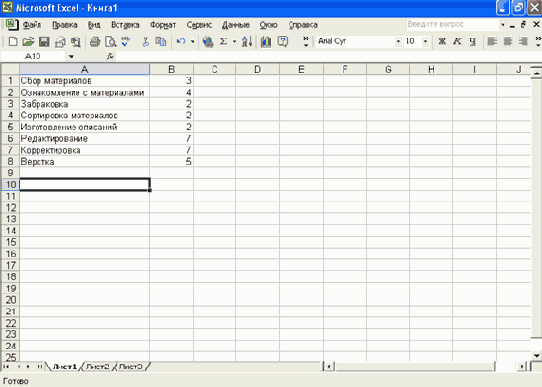
Рис. 5.4. Таблица Microsoft Excel

Рис. 5.5. Вставленные в проект данные из Excel
Можно также выбрать вариант Microsoft Office Excel Sheet (Лист Microsoft Office Excel).
В обоих случаях вставленные данные можно редактировать, но если вставлять таблицу как таблицу Excel, то для ее редактирования будет использоваться непосредственно Microsoft Excel (рис. 5.6).
Режим редактирования включается двойным щелчком на таблице.

Рис. 5.6. Редактирование вставленной из Excel таблицы
Чтобы вставить таблицу в виде рисунка, следует в списке As (Как) окна Paste Special (Специальная вставка) выбрать пункт Picture (Рисунок) или Picture (Bitmap) (Рисунок BMP) и нажать кнопку ОК. В диаграмму будет вставлена такая же таблица, как в Excel, но изменить ее будет нельзя, так как это рисунок.
Вставка в виде значка
Можно вставить данные, содержащиеся в буфере обмена, так, чтобы они не отображались на экране.
В этом случае отображается значок, при щелчке на котором будет вызвано приложение, с помощью которого созданы вставленные данные (рис. 5.7).

Рис. 5.7. Значок Excel, служащий для просмотра вставленной таблицы
Чтобы вставить данные из буфера в таком виде, следует установить флажок Display As Icon (В виде значка) в окне Paste Special (Специальная вставка).
Связывание
В Microsoft Project существует возможность не вставлять данные из буфера в проект, а связать их с проектом (рис. 5.8).
Для этого необходимо скопировать данные из таблицы Excel в буфер обмена, затем в окне Paste Special (Специальная вставка) Microsoft Project установить переключатель в положение Paste Link (Связать) и нажать ОК.
В этом случае в проекте хранится только ссылка на скопированные данные.
Если изменить эти данные, то в проекте они также будут автоматически изменены (рис. 5.9).
Недостатком этого способа является то, что постоянно существует зависимость от того файла, с которым связаны данные.
Если этот файл удалить, переименовать или переместить, то связь нарушится.

Рис. 5.8. Таблица Excel с ячейкой, которую следует связать с проектом

Рис. 5.9. Содержимое ячейки Excel, связанное с проектом